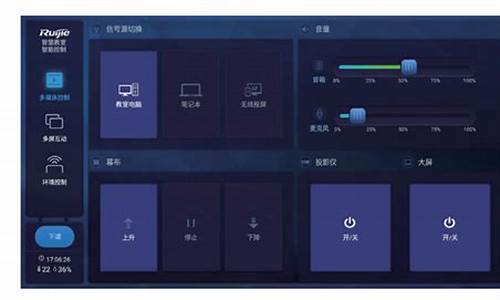电脑系统设置清理垃圾-如何清理电脑系统垃圾和缓存
1.电脑如何清理系统垃圾
2.win10电脑系统怎样清理垃圾
电脑如何清理系统垃圾

电脑在长时间的使用下,会产生大量的临时文件和系统缓存,而这些垃圾文件会大大减慢系统运行的速度,所以我们需要经常的清理。但有的小伙伴不知道电脑如何清理系统垃圾,所以今天本文为大家介绍的就是关于电脑清理系统垃圾具体教程。
具体教程如下:
方法一:利用清理电脑系统垃圾软件,点击“扫描垃圾”按钮,点击“立即清理”即可。
方法二:磁盘清理,打开此电脑,右键单击C盘,点击“属性”选项,点击“磁盘清理”选项即可。
方法三:清除浏览器缓存,打开浏览器。点击右上角三个点,选择“设置”,点击“选择要清除的内容”,勾选要清除的内容后点击“清除”即可。
方法四:手动清理电脑,在电脑中找到不要的文件,点击后右键选择“删除”即可。
方法五:卸载占内存较大的软件,打开控制面板,找到不要的软件,点击“卸载”即可。
上面就是关于电脑清理系统垃圾具体教程啦,有需要的用户可以按照上面的方法来操作哦。
win10电脑系统怎样清理垃圾
1,打开此电脑,在系统盘盘符上单击右键,选择“属性”。
2,在属性界面“常规”选卡中,单击“磁盘清理”。
3,等待磁盘清理工具搜索磁盘中可以清理的文件。
4,在磁盘清理界面,勾选需要清理的项目,点击“清理系统文件”。
5,然后点击确定,在弹出的“磁盘清理”点击“删除文件”即可。
声明:本站所有文章资源内容,如无特殊说明或标注,均为采集网络资源。如若本站内容侵犯了原著者的合法权益,可联系本站删除。